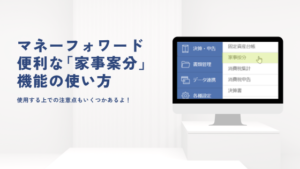複合仕訳は「仕訳辞書」でデータ入力の手間を減らす
クラウド会計ソフトは、預金口座、クレジットカード、交通系電子マネーなど、API連携できるものは、連携してデータ入力の手間を省くのが基本です。
ただ、預金口座の連携については入出金履歴によるデータになるので、発生主義で経理処理をするためには、別途、売上や仕入など発生仕訳を手動で入力しなければいけません(マネーフォワードクラウド請求書、Airレジなど別途データ連携をすれば不要ですが)。
ただ、クラウド会計ソフトは手動でデータを入力するには向いていないので、いちから日付、勘定科目、金額、摘要とデータを入力していると時間がかかります。
そこで活用したいのが、「仕訳コピー」と「仕訳辞書」機能です。
↓仕訳コピーについては過去記事をご参照ください。
単一仕訳については、その都度「仕訳コピー」で対応すればいいでしょう。しかし、複合仕訳の場合は、コピーの手順が少し面倒なので、「仕訳辞書」機能のほうが使い勝手がいいと思います。。
仕訳辞書への登録と仕訳辞書を使用したデータ登録方法
毎月、数ヵ月毎など頻繁に発生する取引は、仕訳辞書に登録しておき、仕訳辞書を使ってデータ入力をすると便利なので、仕訳辞書への登録方法、仕訳辞書に登録した内容の編集方法、仕訳辞書を使ったデータ入力方法を見ていきましょう。
過去の取引を使った仕訳辞書への登録方法
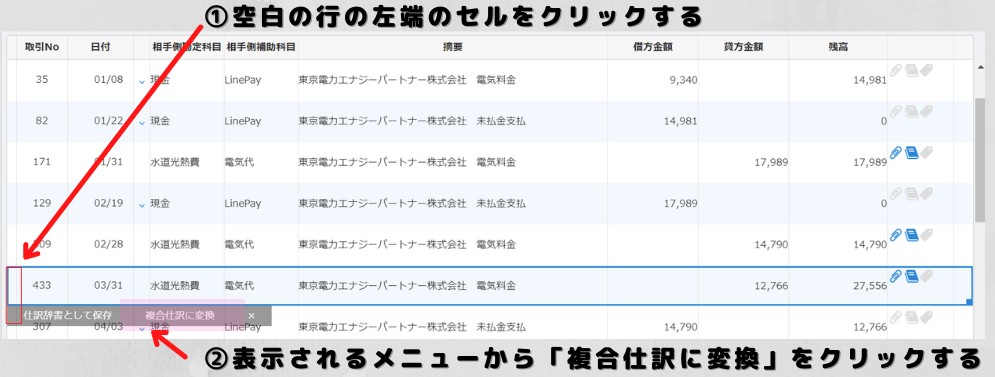
登録したい仕訳行の左端の空白セルをクリックすると下部にメニューが表示されるので「複合仕訳に変換」をクリックします。※単一仕訳の場合は、仕訳コピーで対応したほうが早いため、説明を省きます!
なんでもかんでも仕訳辞書に登録すると使い勝手が悪くなるので、実際に数ヵ月使ってみて、頻繁に発生する取引を仕訳辞書に登録するようにするといいと思います。
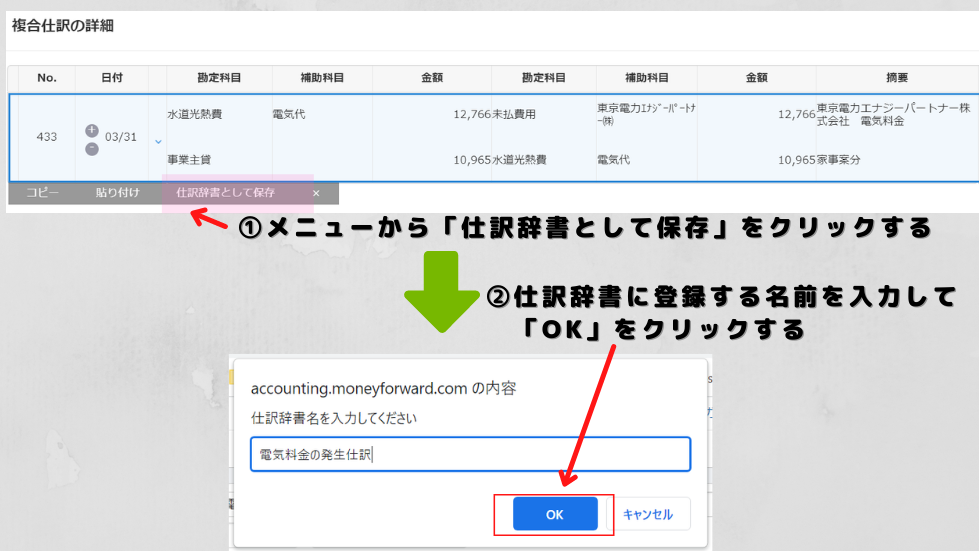
「複合仕訳の詳細」が表示されるので、前の手順と同様に左端の空白セルをクリックし、表示されるメニューから「仕訳辞書として保存」をクリックします。
すると、仕訳辞書に登録する名前の入力画面が表示されるため、分かりやすい名前を入力して「OK」をクリックすると登録が完了です。
登録済の仕訳辞書の内容を編集する方法
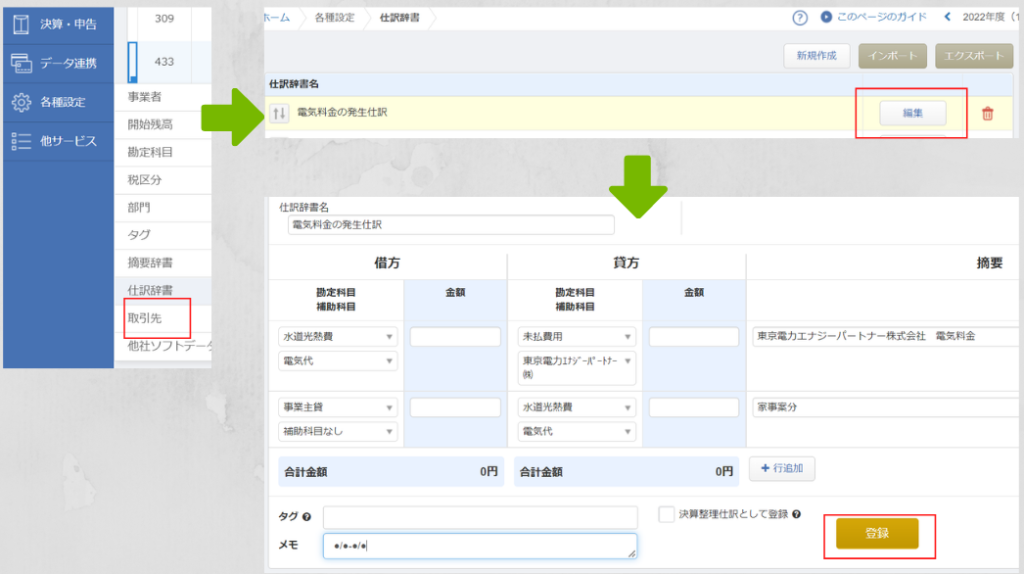
登録が完了したら、一度登録した内容を確認してみましょう。
「各種設定→仕訳辞書」をクリックすると、仕訳辞書に登録されている仕訳が表示されているので、先程登録した仕訳の右側に表示されている「編集」ボタンをクリックします。
すると編集画面が表示されます。基本そのままでもいいのですが、毎回の金額が同額でない取引については、金額を設定しない(金額欄に入力されている数字を削除)ほうがミス防止になります。
登録済の仕訳辞書を使用した仕訳登録の方法
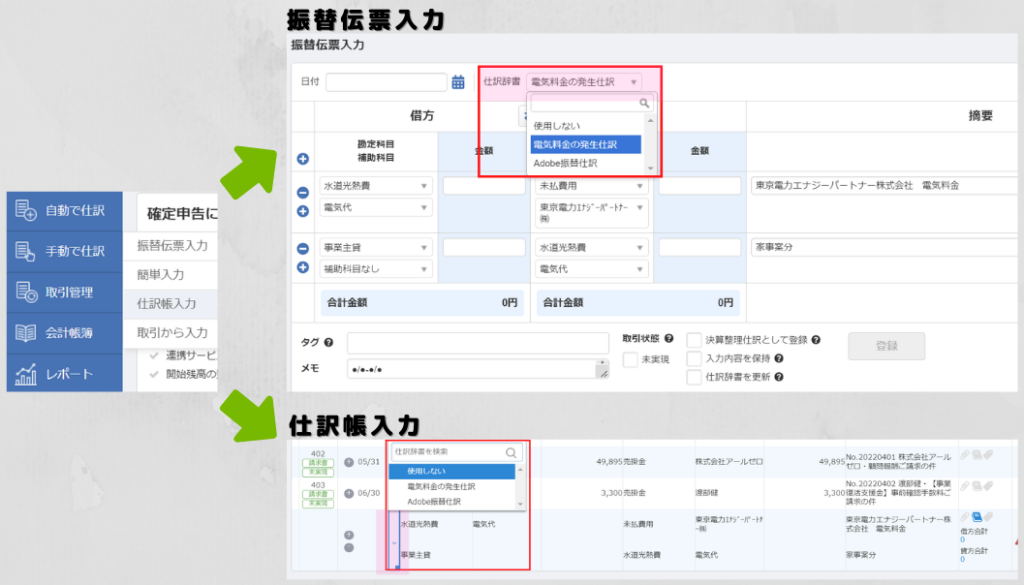
仕訳辞書に登録した仕訳は、振替伝票入力、又は、仕訳帳入力で使えます。
振替伝票入力 → 入力画面上部の「仕訳辞書」のプルダウンから入力したい仕訳辞書の名前を選択
仕訳帳伝票入力 → 空白行の左側の下矢印のプルダウンから入力したい仕訳辞書の名前を選択
あとは、日付と金額(毎月同額で、仕訳辞書に金額も登録している場合は不要)だけ入力すれば登録完了です。